Comment utiliser la fonctionnalité de regroupement d'onglets des espaces de travail dans le navigateur Opera
La gestion de plusieurs onglets ouverts dans un navigateur devient parfois difficile. Différents navigateurs prennent en charge différentes fonctionnalités pour simplifier cette tâche. Par exemple, Mozilla Firefox est livré avec la fonctionnalité Conteneur(Container) . Dans le même ordre d'idées, Opera a ajouté la fonction Workspaces . Alors, comment utiliser la fonction Opera Workspaces pour gérer différents onglets dans le navigateur. Nous aurons cette partie couverte dans notre message.
Fonctionnalité de regroupement des onglets(Tab Grouping) des espaces de travail dans le navigateur Opera
Les espaces de travail permettent à ses utilisateurs d'organiser des groupes d'onglets en fonction de leurs intérêts pour profiter d'un navigateur plus propre, plus simple et sans distraction. Bien qu'il semble reproduire la fonctionnalité de conteneur de Firefox, il est différent en ce sens qu'il n'est utilisé que pour séparer les onglets. Il ne stocke aucune donnée de navigation à l'intérieur.
Lancez le navigateur Opera , sélectionnez (Opera)le menu Opera(Opera Menu) et accédez à " Mise à jour et récupération(Update & Recovery) " pour lancer une recherche de mises à jour.
Le navigateur doit passer à la dernière version et l'installer automatiquement.
La fonction des espaces de travail se cache sous la barre latérale d' Opera . Alors, sélectionnez ' Options de la barre latérale(Sidebar options) ' visible sous la forme des 3 points en bas de la fenêtre pour entrer dans ' Configuration de la barre latérale(Sidebar Setup) '.
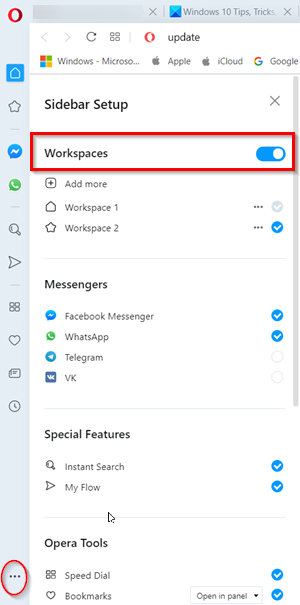
Là, en haut de la barre, vous pouvez trouver la fonction Espaces(Workspaces) de travail .

À partir de là, vous pouvez facilement créer, personnaliser, masquer ou supprimer des groupes d'onglets, ainsi que gérer d'autres outils et fonctionnalités utiles dans votre navigateur Opera .
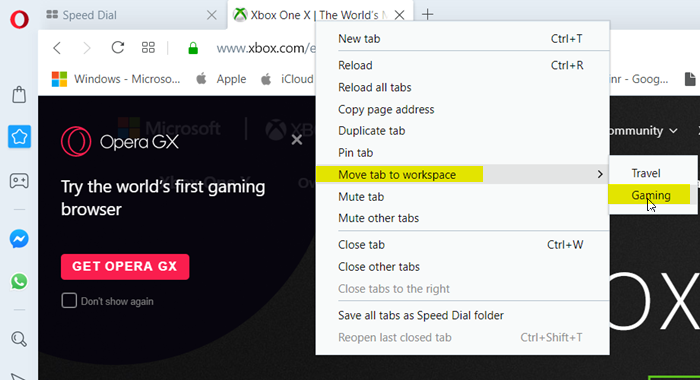
D'autres options pour les espaces de travail résident dans le menu des onglets, comme le déplacement d'onglets (ou d'un ensemble d'onglets) vers un autre espace de travail.
Vous pouvez rendre ces options facilement disponibles en cliquant simplement avec le bouton droit sur un onglet ouvert et en choisissant l'option souhaitée.
Les options d' onglet(Tab) , comme le rechargement de tous les onglets ou la mise en surbrillance des onglets en double, fonctionnent uniquement dans le groupe d'onglets de votre fenêtre active.
D'autre part, le cycleur d'onglets visuel ( Ctrl+Tab ) vous montre les onglets de votre espace de travail actuel, afin que vous puissiez continuer à vous concentrer sur le travail que vous faites actuellement.
Dans l'ensemble, comme toutes les fonctionnalités d'Opera, la fonctionnalité Espaces de travail(Workspaces) est conçue pour améliorer l'utilité du navigateur et votre habitude de navigation quotidienne.
Faites-nous savoir si vous le trouvez utile.(Let us know if you find it useful.)
Related posts
Force Links à ouvrir en arrière-plan Tab à Chrome, Edge, Firefox, Opera
Comment activer ou désactiver Tab Snoozing dans le navigateur Opera web
10 meilleures extensions d'opéra, plugins et add-ons
Opera GX est un navigateur de jeu spécialement conçu pour les joueurs
Opera Autoupdate folder semble apparaître; Comment désactiver ou arrêter?
Change default search engine à Chrome, Firefox, Opera, IE
Comment effectuer une actualisation matérielle des pages dans votre navigateur, sur un Mac (Safari, Chrome, Firefox et Opera)
Où sont stockés des cookies dans Windows 10 pour tous les grands navigateurs?
Comment mettre à jour les navigateurs Chrome, Edge, Firefox, Opera sur Windows 10
Block or Allow Third-Party Cookies dans Chrome, Firefox, Edge, IE, Opera
Go incognito avec un shortcut key dans Chrome, Edge, Firefox et Opera
Comment broyer un site Web à la barre des tâches ou au Start Menu dans Windows 10
Comment exporter vos mots de passe LastPass dans un fichier CSV
Comment activer ne pas suivre dans Chrome, Firefox, Edge et Opera
7 façons dont les navigateurs devraient améliorer la navigation privée (Incognito, InPrivate, etc.)
Comment zoomer et zoom arrière dans votre web browser
Comment utiliser Chrome, Edge, Firefox, Opera Navigateurs comme Notepad
Désactiver, Activer Cookies dans Chrome, Edge, Firefox, Opera, IE Navigateurs
Comment faire le texte plus grand dans Chrome, Edge, Firefox et Opera?
4 façons d'afficher et de supprimer les cookies stockés dans Opera
